Hvernig á að nota LDMultiplayer á LDPlayer

Hvernig á að nota LDMultiplayer á LDPlayer, hvað er LDMultiplayer? Hvernig á að nota LD Multi Player? Við skulum komast að því með WebTech360!
Til að hjálpa til við að tryggja notendareikninga hefur Facebook opnað eiginleikann Trausta tengiliði . Með þessari aðgerð getum við auðveldlega sótt Facebook lykilorðið okkar þegar við getum ekki skráð okkur inn á reikninginn okkar með skráða tölvupóstinum eða símanúmerinu til að fá auðkenningarkóðann reikningsins. Vegna þessa er þetta talin afar áhrifarík leið til að tryggja Facebook reikninginn þinn í dag.
Ef þú veist enn ekki hvernig á að setja upp trausta vinaeiginleikann á Facebook. Næst mun Download.vn kynna grein um hvernig á að bæta við traustum vinum á Facebook , vinsamlegast vísaðu til hennar.
Vídeóleiðbeiningar um að bæta við traustum vinum á Facebook
Leiðbeiningar til að setja upp trausta Facebook vini á tölvunni þinni
Skref 1: Í fyrsta lagi munum við opna og skrá þig inn á Facebook reikninginn okkar á tölvunni.
Skref 2: Smelltu síðan á þríhyrningstáknið í efra hægra horninu á skjánum. Smelltu síðan á Stillingar og friðhelgi einkalífsins .
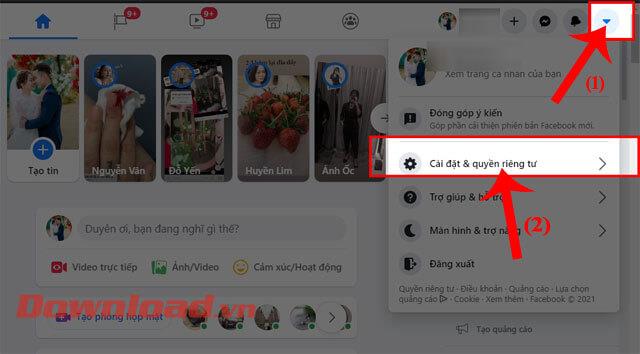
Skref 3: Næst skaltu smella á Stillingar .
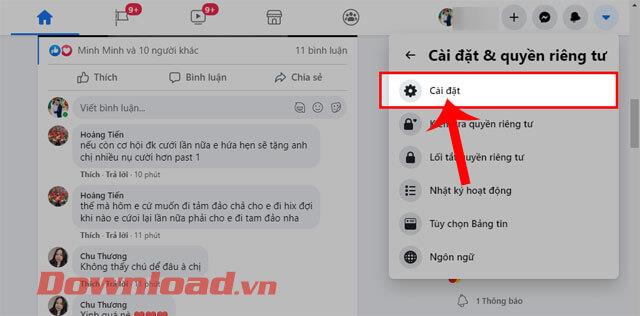
Skref 4: Undir Almennar stillingar pikkarðu á Öryggi og innskráningu vinstra megin á skjánum.
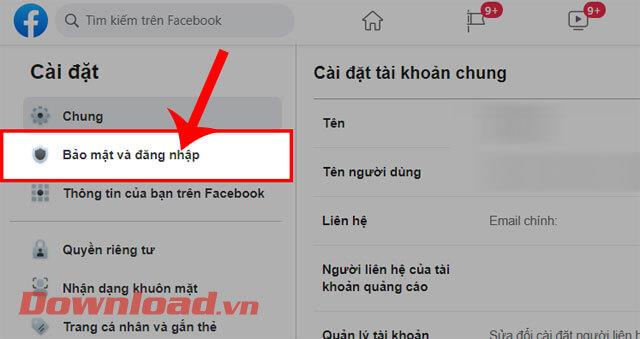
Skref 5: Skrunaðu niður skjáinn og smelltu síðan á Veldu vini hnappinn í hlutanum Veldu 3 til 5 einstaklinga til að hafa samband við ef reikningurinn þinn er læstur .
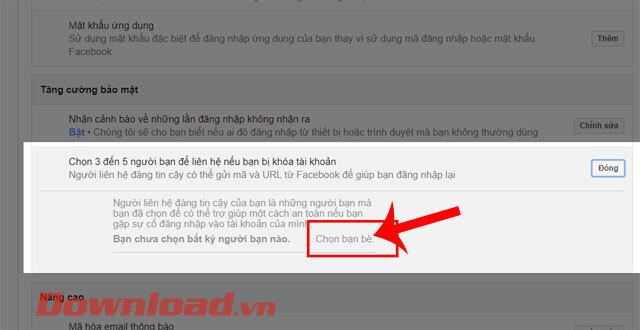
Skref 6: Nú mun glugginn „ Hvað er traustur tengiliður “ birtast á skjánum, smelltu á hnappinn Veldu traustan tengilið .
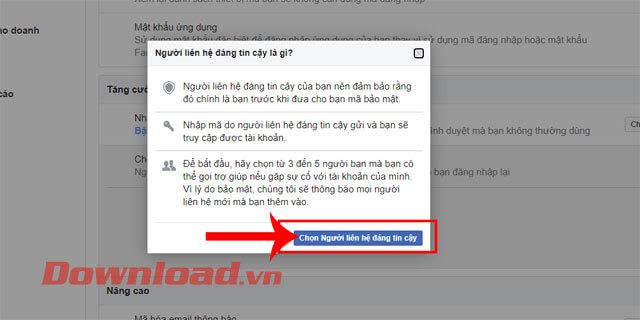
Skref 7: Í glugganum Veldu traustan tengilið skaltu slá inn Facebook reikningsnafn vinarins sem þú treystir og smelltu síðan á Staðfesta hnappinn .
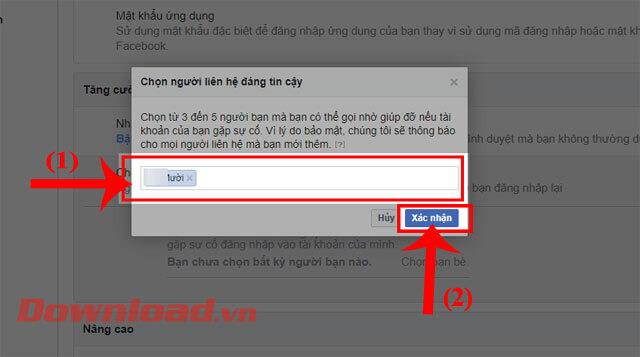
Leiðbeiningar til að bæta við traustum Facebook vinum í símann þinn
Skref 1: Opnaðu Facebook forritið á símanum þínum og smelltu síðan á táknið með þremur strikum í efra hægra horninu á skjánum.
Skref 2: Strjúktu á neðri skjáinn og pikkaðu síðan á Stillingar og næði .
Skref 3: Næst skaltu smella á Stillingar .


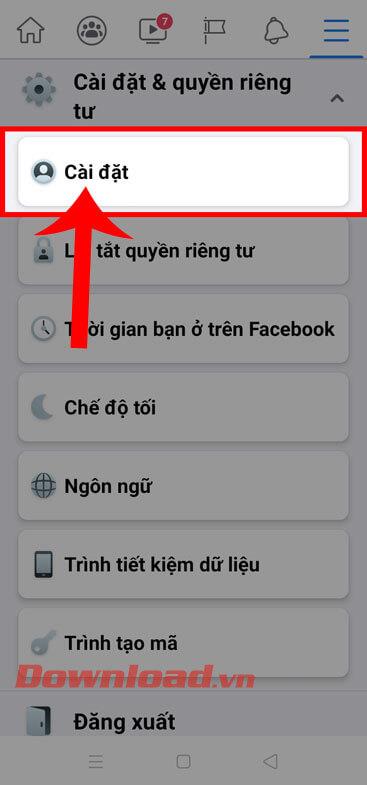
Skref 4: Skrunaðu niður skjáinn í öryggishlutanum , smelltu á Öryggi og skráðu þig inn .
Skref 5: Haltu áfram að strjúka niður skjáinn í hlutann Auka öryggi , smelltu síðan á C til að velja 3 til 5 vini til að hafa samband við ef reikningurinn þinn er læstur .
Skref 6: Bankaðu á Veldu traustan tengilið hnappinn neðst á skjánum.


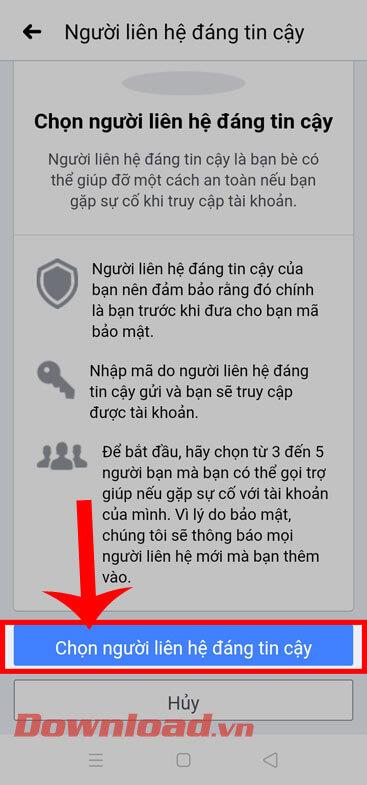
Skref 7: Sláðu inn lykilorð Facebook reikningsins þíns og smelltu síðan á Halda áfram hnappinn .
Skref 8: Sláðu inn nafn vinarins sem þú vilt stilla traustham fyrir og smelltu síðan á Lokið hnappinn .

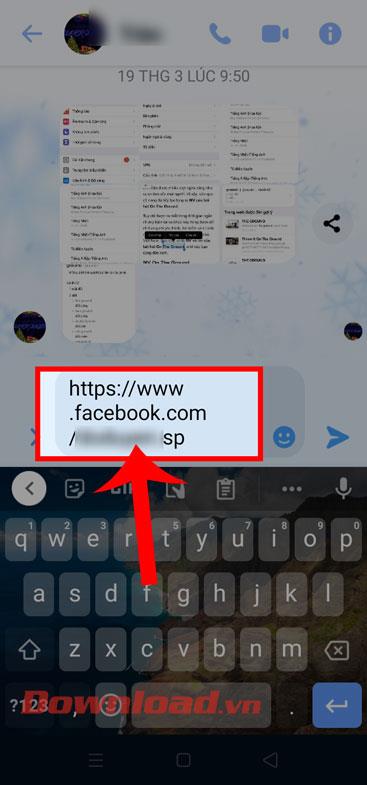
Óska þér velgengni!
Hvernig á að nota LDMultiplayer á LDPlayer, hvað er LDMultiplayer? Hvernig á að nota LD Multi Player? Við skulum komast að því með WebTech360!
Leiðbeiningar um að hlusta á tónlist á Google kortum. Eins og er geta notendur ferðast og hlustað á tónlist með því að nota Google Map forritið á iPhone. Í dag býður WebTech360 þér
Leiðbeiningar um notkun LifeBOX - geymsluþjónusta Viettel á netinu, LifeBOX er nýlega opnuð netgeymsluþjónusta Viettel með marga yfirburði eiginleika
Hvernig á að uppfæra stöðu á Facebook Messenger, Facebook Messenger í nýjustu útgáfunni hefur veitt notendum afar gagnlegan eiginleika: að breyta
Leiðbeiningar fyrir kortaleikinn Werewolf Online á tölvunni, Leiðbeiningar um niðurhal, uppsetningu og spilun Werewolf Online á tölvunni í gegnum einstaklega einfalda LDPlayer keppinautinn.
Leiðbeiningar um að eyða sögum settar á Instagram. Ef þú vilt eyða sögu á Instagram en veist ekki hvernig? Í dag WebTech360
Leiðbeiningar um að bæta við myndum á Facebook. Eins og er gerir Facebook okkur kleift að stilla myndir á persónulegum síðum okkar. Hér bjóðum við þér
Hvernig á að laga villu í Windows Quick Assist sem virkar ekki, Windows Quick Assist hjálpar þér að tengjast ytri tölvu auðveldlega. Hins vegar, stundum býr það líka til villur. En,
Leiðbeiningar um að kveikja/slökkva á því að blanda lögum á Spotify, Til að hjálpa fólki að breyta röð laga á lagalistanum hér að ofan
Leiðbeiningar um leynilegar upptökur á iPhone, Eins og er geta iPhone notendur tekið upp leynilega með því að snerta bakhlið símans. Í dag býður WebTech360 þér








